iPhone 使用手冊
- 歡迎
-
-
- 與 iOS 17 相容的 iPhone 型號
- iPhone XR
- iPhone XS
- iPhone XS Max
- iPhone 11
- iPhone 11 Pro
- iPhone 11 Pro Max
- iPhone SE(第 2 代)
- iPhone 12 mini
- iPhone 12
- iPhone 12 Pro
- iPhone 12 Pro Max
- iPhone 13 mini
- iPhone 13
- iPhone 13 Pro
- iPhone 13 Pro Max
- iPhone SE(第 3 代)
- iPhone 14
- iPhone 14 Plus
- iPhone 14 Pro
- iPhone 14 Pro Max
- iPhone 15
- iPhone 15 Plus
- iPhone 15 Pro
- iPhone 15 Pro Max
- 設定基本項目
- 按個人風格自訂 iPhone
- 拍攝絕佳的相片和影片
- 與朋友和家人保持聯絡
- 與家人共享功能
- 使用 iPhone 處理日常大小事
- 「Apple 支援」提供的專家建議
-
- iOS 17 的新功能
- 版權
在 iPhone 上的「訊息」中共享你的位置
在「訊息」App ![]() 的 iMessage 對話中,你可以使用位置共享功能讓其他人知道自己的所在位置(或找出他們的位置)。
的 iMessage 對話中,你可以使用位置共享功能讓其他人知道自己的所在位置(或找出他們的位置)。
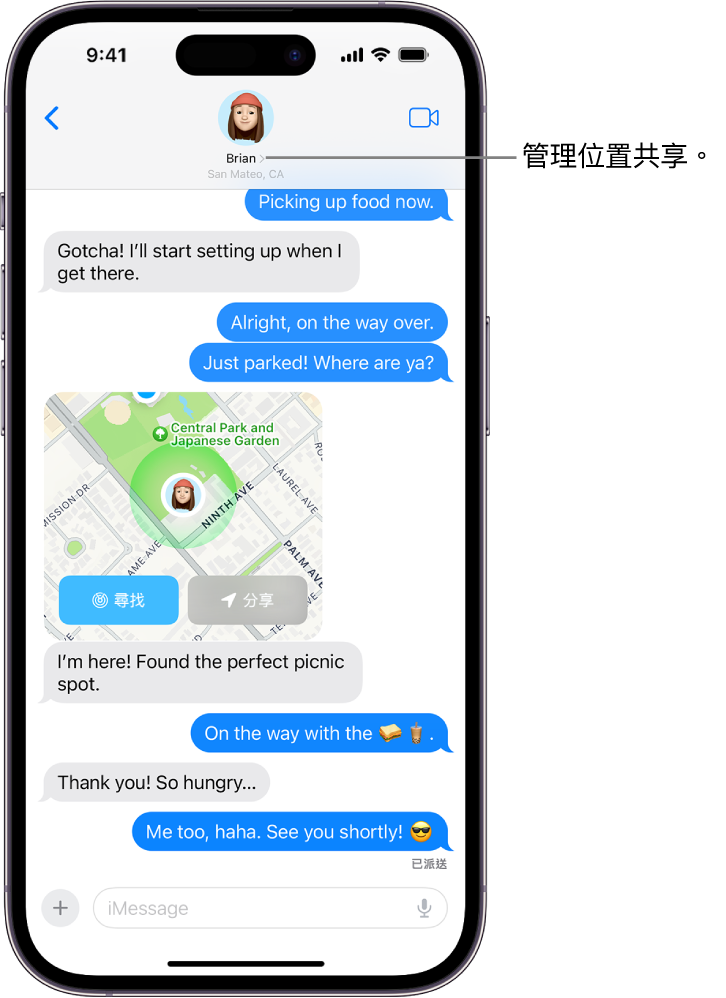
自動共享和更新你的位置
當你在「訊息」對話中共享自己的位置,位置會在對話中即時更新。當有人詢問你的位置時,你可以按一下「目前位置」(在鍵盤上方)以共享你的位置,或執行以下操作:
在 iPhone 上開啟「訊息」App
 。
。開始新訊息或開啟對話,然後執行下列其中一項操作:
點一下
 ,點一下「位置」,然後點一下「傳送」。
,點一下「位置」,然後點一下「傳送」。在對話最上方點一下位置共享對象的名稱,然後點一下「共享我的位置」。
決定要共享位置的時間長度。
如果你想在手動停止共享前持續分享自己的位置,請點一下「無限期」。
點一下
 來傳送你的位置。(或是如果你改變心意,點一下
來傳送你的位置。(或是如果你改變心意,點一下  。)
。)
你也可以使用「訊息」來向他人報平安,例如通知家庭成員或朋友你已安全抵達目的地。請參閲:使用 iPhone 上的「報平安」功能讓你的朋友知道你已抵達。
如你在群組對話中共享位置,然後再有其他成員加入群組,你可以重新共享位置來讓所有人查看你的位置。
如果你要在 SMS 對話中共享位置,你可以改為傳送定點位置。
與朋友碰面
如果你和朋友都是使用 iPhone 15 型號,一旦你們在對方附近,你就可以使用「尋找」來取得前往對方位置的精準路線。請參閲:在 iPhone 15 上使用「精準尋找」來與朋友碰面。
停止分享你的位置
在 iPhone 上開啟「訊息」App
 。
。開啟對話,然後執行下列其中一項操作:
點一下包括你的已共享位置的訊息,然後點一下「停止共享我的位置」。
在對話最上方點一下位置共享對象的名稱,然後點一下「停止共享」或「停止分享我的位置」。
對話中先前的泡泡不會再顯示地圖。
要求其他人的位置
在 iPhone 上開啟「訊息」App
 。
。開始新訊息或開啟與另一個人的對話,然後執行下列其中一項操作:
點一下
 ,點一下「位置」,然後點一下「要求」。
,點一下「位置」,然後點一下「要求」。傳送訊息,最後加上「你喺邊?」,然後點一下「要求位置」(位於鍵盤上方)。
在對話最上方點一下你想知道其位置的對象名稱,然後點一下「要求位置」。
點一下
 來傳送要求。
來傳送要求。
在對方與你共享其位置後,其位置就會顯示在對話最上方的對方名稱下方。點一下對方名稱來在地圖上查看其位置。點一下地圖來放大。
如果你與要尋找的對象都是使用 iPhone 15 型號,你可以使用「尋找」來取得前往對方位置的精準路線。請參閲:在 iPhone 15 上使用「精準尋找」來與朋友碰面。
附註:位置共享和尋找聯絡人不適用於部份國家或地區。如你已設定位置共享且其他人仍無法看到你的位置,請確定已在「設定」![]() >「私隱與保安」>「定位服務」>「尋找」中開啟「定位服務」。請參閲:在 iPhone 上控制你分享的位置資料。
>「私隱與保安」>「定位服務」>「尋找」中開啟「定位服務」。請參閲:在 iPhone 上控制你分享的位置資料。
傳送定點位置
在 iPhone 上開啟「訊息」App
 。
。開始新訊息或開啟對話,點一下
 ,然後點一下「位置」。
,然後點一下「位置」。點一下
 ,拖移地圖,直到大頭針落在正確的位置。
,拖移地圖,直到大頭針落在正確的位置。點一下「傳送定點」,然後點一下
 以傳送定點。
以傳送定點。